今天普及一下office2003备份工作环境的操作步骤,下面就一起去看一看office2003备份工作环境的操作过程吧,去了解了解,相信可以帮助到大家的。
office2003备份工作环境的详细使用教程
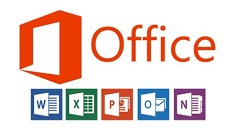
在开始菜单中依次单击“所有程序”→“ Microsoft Office”→“Microsoft Office 工具”→“Microsoft Office 2003 用户设置保存向导”菜单项,打开“Microsoft Office 2003 用户设置保存向导”对话框。单击“下一步”按钮,如图所示。
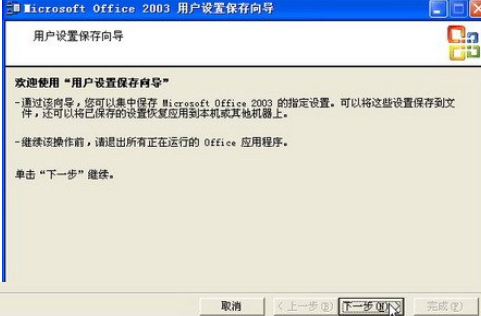
然后我们接着系统提示正在搜索组件,搜索过程比较快。搜索完成以后打开“保存或恢复设置”向导页。选中“保存本机的设置”单选钮,并单击“下一步”按钮,如图所示。
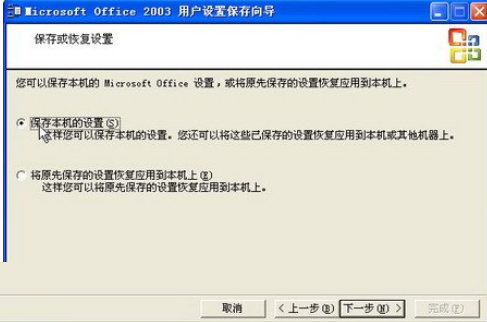
这时在打开的“选择要保存设置的文件”向导页中,单击“将设置保存到文件”编辑框右侧的“浏览”按钮,设置要生成文件所在的路径及文件名。最后单击“完成”按钮,如图所示。
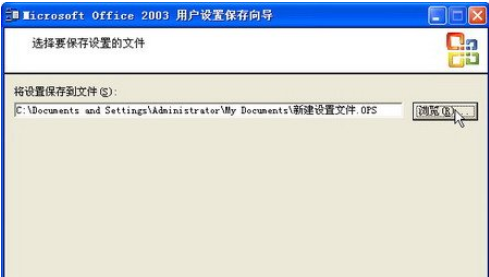
接下来系统将搜索正在运行的Office组件,如果发现有未关闭的Office组件,向导会提示用户必须关闭所有打开的Office组件才能正确获取或恢复设置。关闭正在运行的Office组件,然后在“关闭Office程序”对话框中单击“重试”按钮,如图所示。
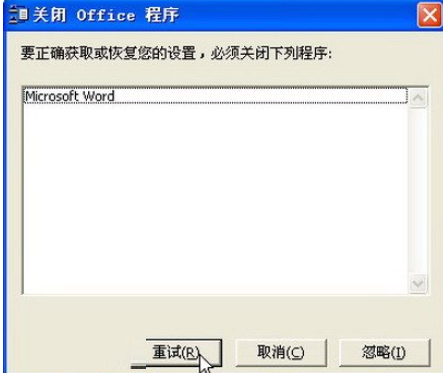
接下来我们关闭所有的Office组件之后,向导会将用户设置文件和注册表信息写入到前面所指定的扩展名为.Ops的文件中,如图所示。

Office环境信息保存完成以后,单击“退出”按钮退出该向导。接着将所生成的.OPS文件复制到一个安全的位置,如图所示。
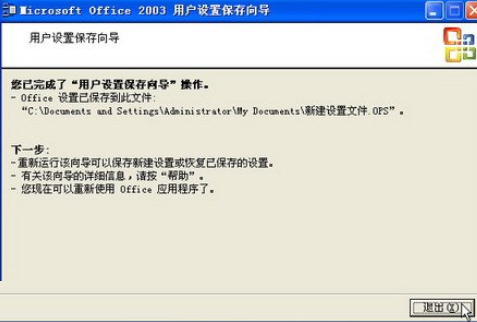
根据上文为你们讲述的office2003备份工作环境的详细步骤介绍,你们应该都学会了吧!











